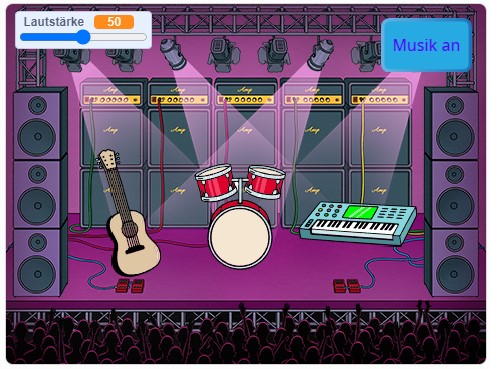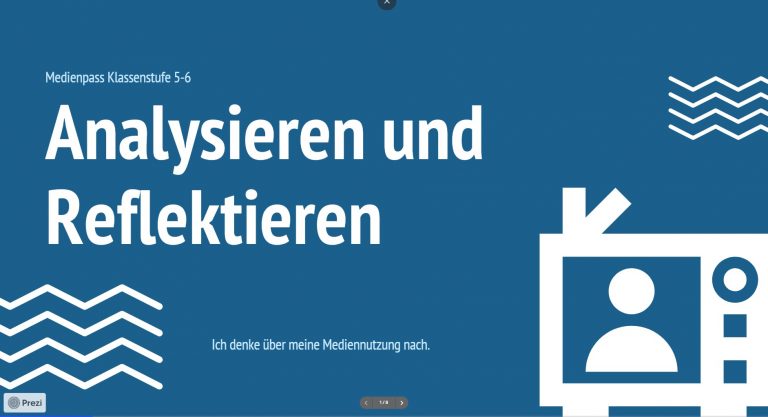Scratch-Einstiegskurs – Automatische Bewegungen
Liebe Schüler:innen der Klassestufe 5 und älter, aufgepasst! Möchtet ihr lernen, wie ihr eigene animierte Figuren erstellen und diesen automatische Bewegungen verleihen könnt? Dann seid ihr hier genau richtig! Willkommen zu meiner neuen Blog-Post-Serie, die euch den Einstieg in die Welt des Programmierens mit Scratch ermöglicht.
Scratch ist eine visuelle Programmiersprache, die speziell für Anfänger:innen entwickelt wurde. Mit ihrer benutzerfreundlichen Oberfläche und den bunten Blöcken bietet sie eine einfache Möglichkeit, um Code zu schreiben und coole Projekte zu erstellen. Diese erste Anleitung ist besonders für Anfänger:innen geeignet, die bisher noch keine oder nur wenig Erfahrung mit dem Programmieren haben. In der Anleitung konzentrieren wir uns auf das Programmieren von automatischen Bewegungen.
Falls dies dein erstes Scratch-Projekt ist, dann empfehle ich dir zunächst meinen Blog-Beitrag „Mein erstes Labyrinth“ zu lesen. In diesem erhältst du Zugang zu einem vollständigem Tutorial. Darin wird dir genau erklärt, wie der Scratch-Editor funktioniert und du eigene Figuren, Bühnenbilder und eigenen Programmcode einfügen kannst.
Ausprobieren
Hier siehst du ein Beispiel des ersten Projektes – Starte das Programm über die kleine grüne Flagge und probiere aus, wie es funktioniert:
Kurzanleitung
Zur vollständigen Anleitung wechseln
Nun bist du dran mit programmieren. Zu Beginn öffne bitte den folgenden Link: https://scratch.mit.edu/projects/636224069/editor/. Dieser Link führt dich zur Scratch-Projektseite des Beispiel-Programmes. Auf der Seite findest du den fertigen Code mit zugehörigen Kommentaren.
Füge zunächst eine eigene Figur und ein eigenes Bühnenbild ein. Dabei kannst du eigene Ideen einfließen und deiner Kreativität freien Lauf lassen. Anschließend kannst du Schritt für Schritt die Code-Blöcke aus dem Beispiel-Projekt übernehmen. Beachte dabei die Kommentare an den Code-Blöcken. Sie erklären dir genau, was der jeweilige Code-Block bewirkt.
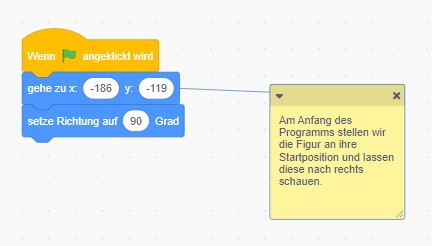

Wenn du alle Code-Blöcke in dein eigenes Programm übernommen hast, dann kannst du dieses über das kleine grüne Flaggen-Symbol starten.
Prüfe, ob das Programm wie erwartet funktioniert. Wenn du möchtest kannst du es anschließend noch weiter individualisieren und anpassen.
Versuche doch mal noch eine der folgenden Aufgaben zu lösen:
- Lass die Figur in kleineren Schritten laufen (Schrittlänge 5)
- Lass die Figur in größeren Schritten laufen (Schrittlänge 15)
- Füge eine zweite Figur hinzu, die sich ebenfalls automatisch bewegt
Gut gemacht und herzlichen Glückwunsch! Du beherrschst nun das automatische Bewegen von Figuren in Scratch!
Vollständige Anleitung
Schritt 1: Scratch öffnen
Öffne ein neues Scratch-Projekt. Du kannst dafür den folgenden Link nutzen:
Tipp: Falls du dich noch nicht mit Scratch auskennst und nicht genau weißt, wie das Scratch-Programm aufgebaut ist, empfehle ich dir die Seite „Editor“ meines Scratch-Labyrinth-Tutorials zu lesen.
Schritt 2: Eine Figur auswählen
Die Scratch-Umgebung wird standardmäßig bereits mit der Katzen-Figur geöffnet. Wenn du möchtest, kannst du jedoch eine eigene Figur wählen. Lösche dafür zunächst die Katze über das Papierkorb-Symbol neben der Katze. Anschließend kannst du über die blaue Schaltfläche mit dem weißen Katzenkopf+ eine neue Figur auswählen.
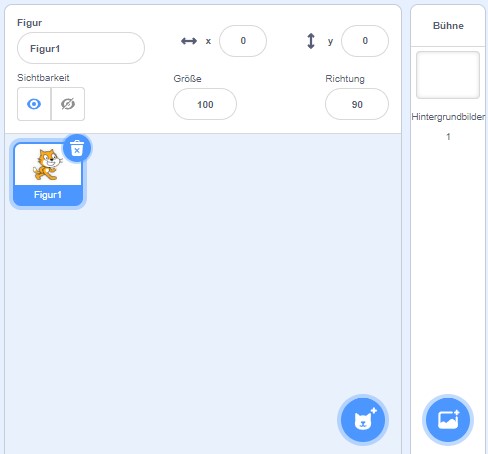
Schritt 3: Bühnenbild wählen
Nun kannst du noch ein eigenes Bühnenbild – also einen Hintergrund erstellen. Nutze dafür die blaue Schaltfläche ganz unten rechts im Scratch-Programm. Wähle ein Bild, das gut zu deiner ausgewählten Figur passt.
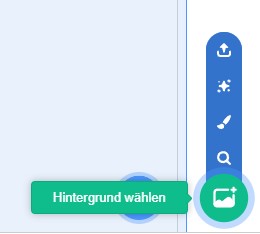
Schritt 4: Die Figur startbereit machen
Nun beginnst du mit der Programmierung der Figur. Achte dabei darauf, dass du deine Figur auch ausgewählt hast. Klicke dafür die Figur rechts unten in der Übersicht der Figuren einfach an. Deine ausgewählte Figur wird in der Übersicht immer mit einen farbigen, leuchtenden Rand dargestellt.
Ergänze nun die folgenden Programmierblöcke. Den ersten Block „Wenn (grüne Flagge) angeklickt wird“ findest du links im Bereich „Ereignisse“. Die anderen beiden Blöcke verstecken sich im Bereich Bewegung.
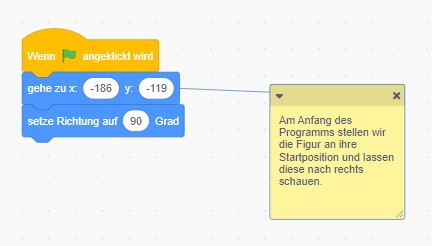
Mit dem Block „gehe zu x: -186 y: -119“ legst du fest, an welcher Stelle auf der Bühne deine Figur beim Start des Programms platziert wird. Die Werte -186 und -119 liegen links unten in der Ecke des Bühnenbildes. Du kannst hier ein wenig ausprobieren und testen, was ein guter Startplatz für deine Figur ist. Mit dem Block „setze Richtung auf 90 Grad“ legst du fest, in welche Richtung deine Figur zu Beginn des Programms schaut. Mit einem Wert von 90 schaut die Figur nach rechts. Wenn du den Wert auf -90 setzt, dann schaut die Figur nach links.

Zwischendurch kannst du dein Programm jederzeit ausprobieren und testen. Klicke dafür einfach das kleine grüne Flaggensymbol im Vorschaufenster rechts oben im Programm.
Schritt 5: Die automatische Bewegung programmieren
In diesem Schritt wird die eigentliche Bewegung der Figur programmiert. Achte wieder darauf, dass deine Figur auch ausgewählt wurde, indem du die Figur einmal anklickst. Die benötigten Blöcke findest du in den Bereichen „Ereignisse“ (hell-orange), „Steuerung“ (orange), „Bewegung“ (blau) und „Aussehen“ (lila).
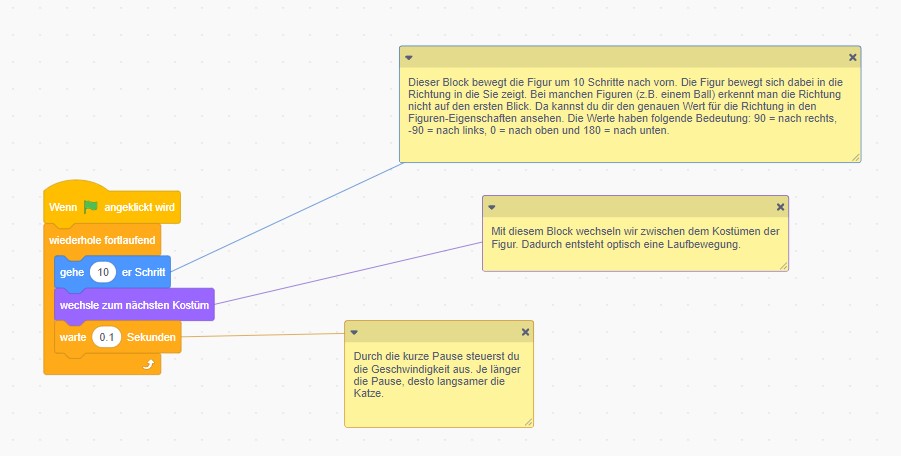
Der Block „wiederhole fortlaufend“ ist sehr wichtig. Er sorgt dafür, dass dein Programmcode nicht nur einmal, sondern immer wieder und unendlich fortlaufend, ausgeführt wird. Du wirst diesen Programmcode in Zukunft noch öfter benötigen. Mit dem Block „gehe 10er Schritt“ wird deine Figur bewegt. Je kleiner der Wert ist, umso kleiner und langsamer sind die Schritte deiner Figur. Wählst du den Wert größer, so bewegt sich deine Figur auch schneller und in größeren Schritten. Mit dem Programmblock „wechsle zum nächsten Kostüm“ wechselt deine Figur zwischen verschiedenen Ansicht, die die Figur hat. Zusammen mit dem Block „warte 0.1 Sekunden“ entsteht so der Eindruck, dass deine Figur beim Laufen eine richtige Bewegung ausführt. Dies funktioniert jedoch nur, wenn du dir eine Figur ausgewählt hast, die mehrere Kostüme besitzt. Du kannst dies durch einen Klick auf den Reiter „Kostüme“ überprüfen. Vergiss im Anschluss nicht, wieder zurück in den Reiter „Skripte“ zu wechseln.
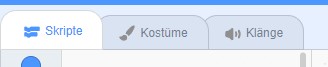
Schritt 6: Umdrehen
Deine Figur kann nun schon wunderbar in eine Richtung laufen. Allerdings läuft die Figur noch über den rechten Rand hinaus. Im letzten Schritt soll die Figur nun noch so programmiert werden, dass sie sich immer am Rand umdreht und zurück in die andere Richtung läuft. Ergänze dafür den nachfolgenden Code in deinem Programm.
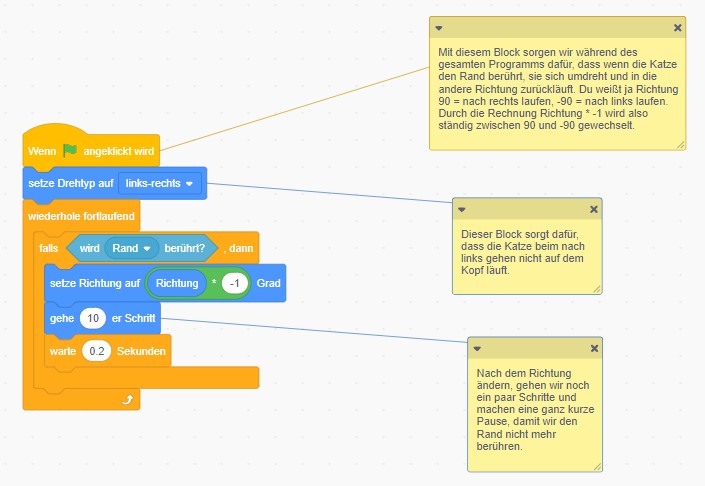
Für diesen letzten Programmierabschnitt benötigst du Blöcke aus den Bereichen Ereignisse (hell-orange), Steuerung (orange), Bewegung (blau), Fühlen (hell-blau) und Operatoren (grün). Als erstes wird der Drehtyp auf „links-rechts“ gesetzt. Das bewirkt, dass sich die Figur beim Umdrehen nicht auf den Kopf stellt.
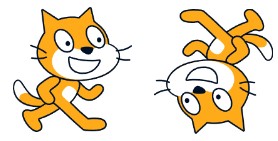
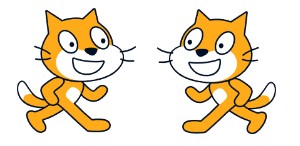
Anschließend wird fortlaufend überprüft, ob deine Figur den Rand berührt. Das geschieht über den Steuerungsblock „falls …, dann“ und die Bedingung „wird Rand berührt“, die du im Block-Abschnitt „Fühlen“ findest. Anschließend wird deine Figur gedreht. Damit das Drehen immer funktioniert, egal auf welcher Seite sich deine Figur befindet, wird die aktuelle Richtung der Figur immer umgedreht. Das passiert, indem du den Richtungswert „mal -1“ rechnest. Hatte deine Figur zuvor eine Laufrichtung von 90 (nach rechts), so ändert sich die Laufrichtung nach der „mal -1“-Rechnung auf -90 (nach links). Umgekehrt gilt das Gleiche. Aus -90 (nach links) wird 90 (nach rechts). Nach dem du die Figur gedreht hast, lässt du sie mit dem Block „gehe 10er Schritte“ noch ein kleines Stück laufen. So bewegst du die Figur vom Rand weg und verhinderst, dass sie sich beim Berühren des Randes permanent hin- und herdreht.
Geschafft!
Du hast nun alle erforderlichen Funktionen in deinem Programm einfügt. Du kannst dein Programm jetzt über die grüne Flagge starten und schauen, ob dieses wie gewünscht funktioniert.